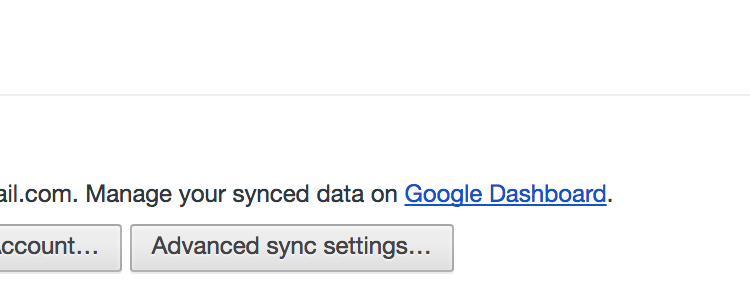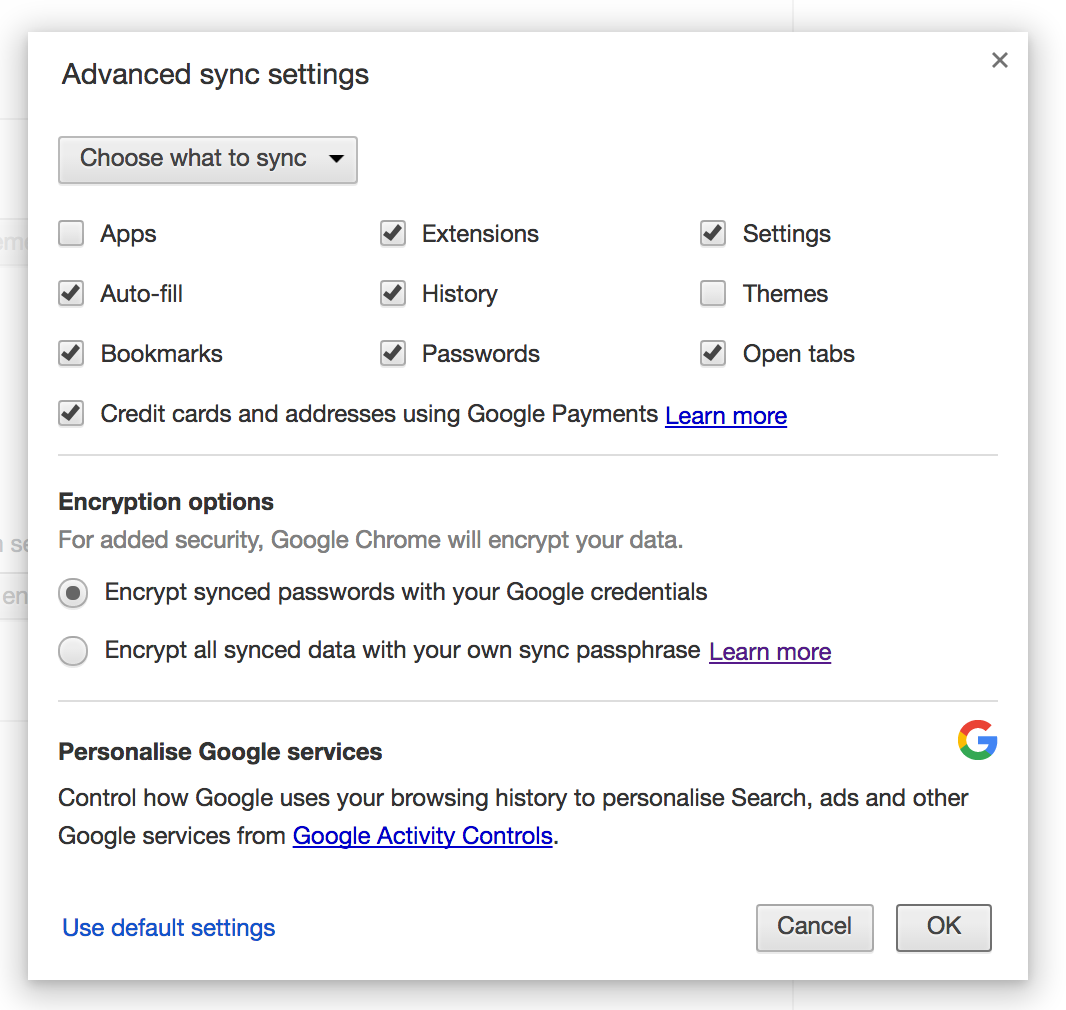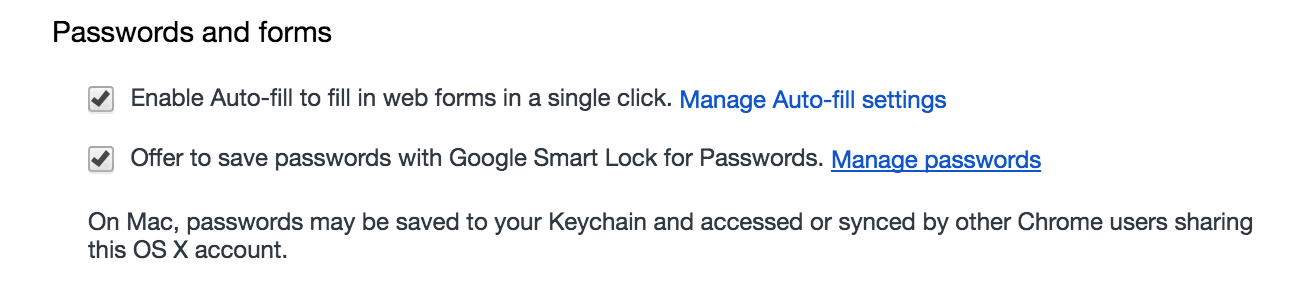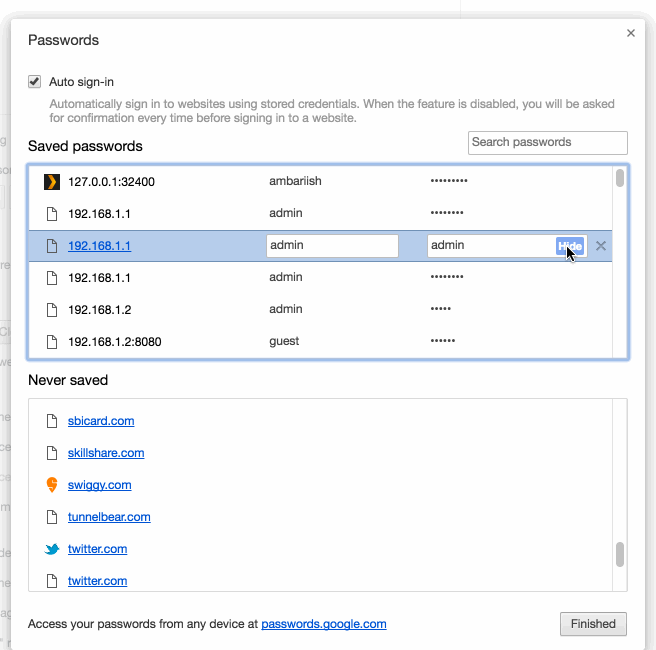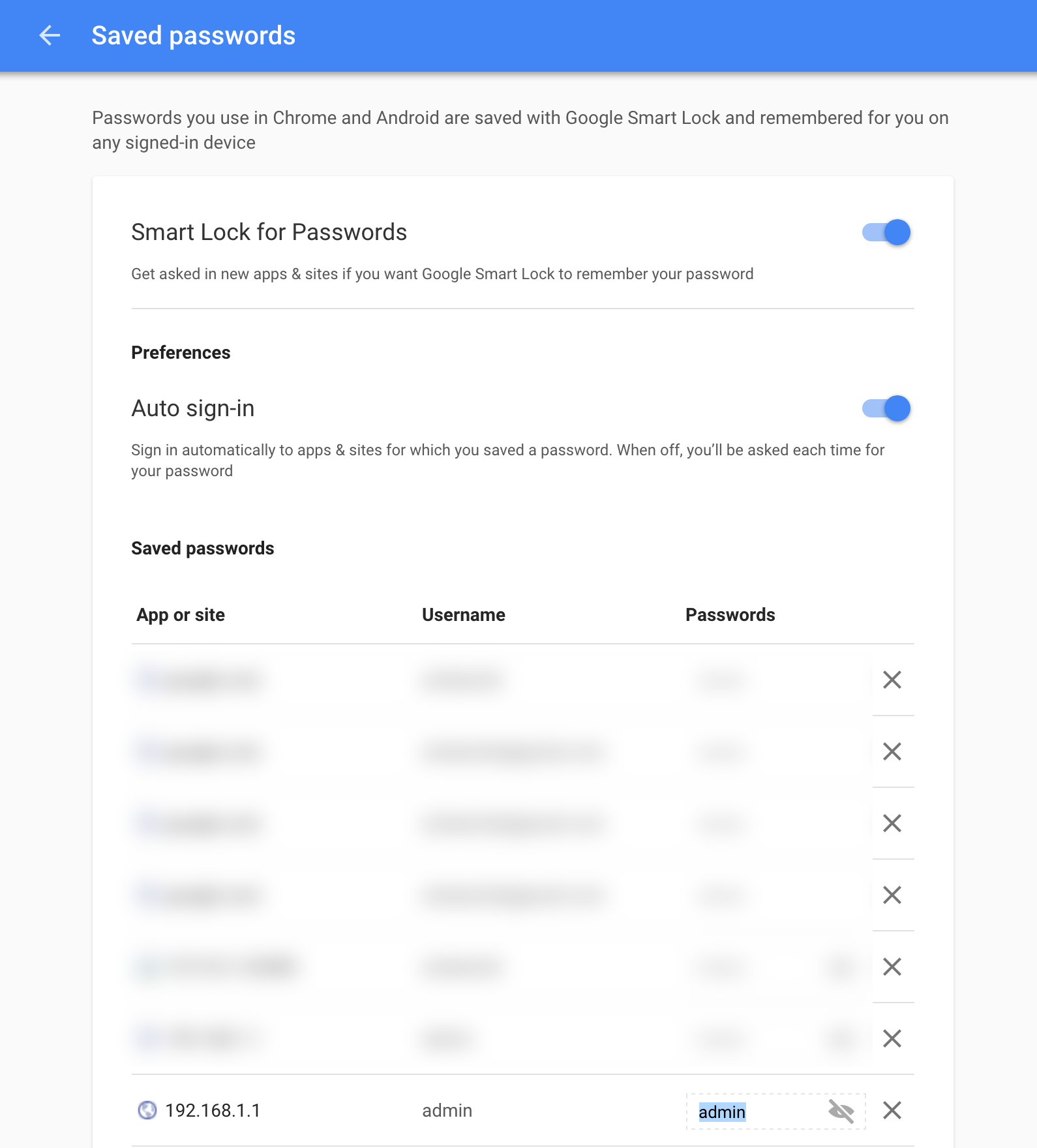Kuidas kiiresti hallata ja vaadata salvestatud paroole Google Chrome’is
Kui olete paroolihalduse suhtes unustaja või apaatne, saate hea meelega teada, et te pole üksi. Enamik tavakasutajaid ei mõtle enam oma parooliharjumuste parandamisele või paroolide haldamisele.
Tean paljusid inimesi, kes ikka kirjutavad oma paroolid paberilehele ja peidavad selle rahakotti. Kuigi see on kindlasti lihtne viis paroolide haldamiseks, pole see kaugeltki ohutu. See artikkel keskendub Google Chrome'i salvestatud paroolide haldamise viisidele.
Kuidas Google Chrome'is paroole hallata
Ühendage Google Chrome oma Google'i kontoga
Google Sync võimaldab teil sünkroonida kõik oma sirvimisandmed, nagu automaatse täitmise andmed, järjehoidjad, laiendused ja paroolid pilvega, nii et olenemata sellest, millist masinat edasi-tagasi vahetate, on teie andmed ja seaded alati sünkroonitud. Kui te pole sünkroonimist veel lubanud, siis
1 toiming – avage Google Chrome'is seaded, vajutades kolme punktiga ikooni ja klõpsates valikul Seaded või sisestades URL-i chrome://settings/ .
2 samm – esimene võimalus, mida näete, on sisselogimine. Oma Google'i kontole sisselogimiseks vajutage nuppu Ühenda Google'i kontoga.
Ühendage Chrome oma Google'i kontoga
3 samm – sünkroonitava sisu konfigureerimiseks valige Täpsemad sünkroonimisseaded. Kui te ei ole rahul sellega, et Google teie andmeid loeb, saate andmete krüptimiseks määrata täiendava parooli .
Valige, mida sünkroonida
Juurdepääs salvestatud paroolidele
Igal kaasaegsel brauseril on võimalus krüptimise abil paroole salvestada ja Google Chrome ei erine selles osas. Iga parool, mille otsustate meelde jätta, krüpteeritakse ja salvestatakse võrguühenduseta või võrguühenduseta, olenemata sellest, kas teil on Google Sync lubatud.
Paroolidele võrguühenduseta juurdepääsuks
1 samm – minge jaotisse Seaded ja valige Kuva täpsemad valikud, mis on täielikult allosas.
2 samm – klõpsake nuppu Halda paroole, et näha kõiki salvestatud paroole
Klõpsake nuppu Halda paroole
3 samm – parooli vaatamiseks klõpsake kirjel ja valige Näita.
Vaadake salvestatud paroole
Kui teil on see määratud, palutakse teil sisestada oma Windowsi või Maci administraatori parool. kui see on sisestatud, saate vaadata kõiki salvestatud paroole või isegi kirjeid redigeerida, kui olete selle lähtestanud teisest seadmest, millel pole sünkroonimine lubatud.
Samuti saate eemaldada erandid, mille olete lisanud saitidele, mis kunagi paroole ei salvesta, eemaldades need loendist Mitte kunagi salvestatud.
Sünkroonitud paroolidele võrgus juurdepääsemiseks
Külastage Google Dashboardi paroolide lehte või minge otse Google'i paroolide lehele.
Turvakaalutlustel palutakse teil uuesti sisestada sünkroonitud andmetega seotud Google'i konto parool. Pärast sisselogimist näete Google'i pilvelaadimisse salvestatud paroolide loendit. Sõltuvalt salvestatud paroolide arvust võib laadimiseks kuluda mõni sekund.
Pärast laadimist saate paroole eemaldada ja vaadata samamoodi nagu Chrome'is töölaual. Samuti on võimalik lülituda Smart Locki ja automaatse sisselogimise vahel, mida paljud populaarsed rakendused (nt Netflix) kasutavad kontodele kiireks juurdepääsuks.
Hallake Google Dashboardi paroole
Muidugi, kui soovite oma mängu täiustada, soovitan lubada kahefaktorilist autentimist kõikjal, kus seda toetatakse, või kasutada paroolihaldureid.
SEOTUD: Kiirem ja arvutu sisselogimine Google'i kahefaktorilise autentimise viibaga